2.5.2 偏移、延伸与修剪
1.偏移
在Inventor中可使用选择【草图】标签栏,单击【修改】工具面板上的【偏移】工具,复制所选草图几何图元并将其放置在与原图元偏移一定距离的位置。在默认情况下,偏移的几何图元与原几何图元有等距约束。
偏移图元的过程是:
(1)单击【草图】标签栏【修改】面板上【偏移】按钮 ,单击要复制的草图几何图元。
,单击要复制的草图几何图元。
(2)在要放置偏移图元的方向上移动光标,此时可预览偏移生成的图元。
(3)单击左键以创建新几何图元。
(4)如果需要,可使用尺寸标注工具设置指定的偏移距离。
(5)在移动鼠标以预览偏移图元的过程中,如果单击右键,可打开【关联】菜单,如图2-39所示,在默认情况下,回路选择和约束偏移量两个选项是选中的。也就是说软件会自动选择回路(端点连在一起的曲线)并将偏移曲线约束为与原曲线距离相等。
(6)如果要偏移一个或多个独立曲线,或要忽略等长约束,清除【回路选择】和【约束偏移量】选项上的复选标记即可。图2-40所示是经偏移生成的图元示意图。
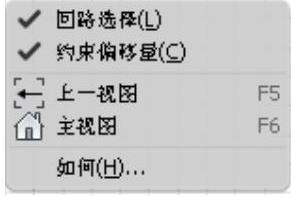
图2-39 偏移过程中的“关联”菜单
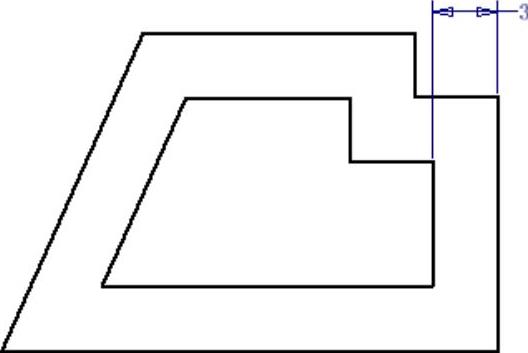
图2-40 偏移生成的图元
2.延伸
在Inventor中可单击【草图】标签栏【修改】面板上的【延伸】工具来延伸曲线,以便清理草图或闭合处于开放状态的草图。曲线的延伸非常简单,步骤如下:
(1)单击【草图】标签栏【修改】面板上的【延伸】工具按钮 ,将鼠标指针移动到要延伸的曲线上,此时,该功能将所选曲线延伸到最近的相交曲线上,用户可预览到延伸的曲线,
,将鼠标指针移动到要延伸的曲线上,此时,该功能将所选曲线延伸到最近的相交曲线上,用户可预览到延伸的曲线,
(2)单击左键即可完成延伸,如图2-41所示。
(3)曲线延伸以后,在延伸曲线和边界曲线端点处创建重合约束。如果曲线的端点具有固定约束,那么该曲线不能延伸。
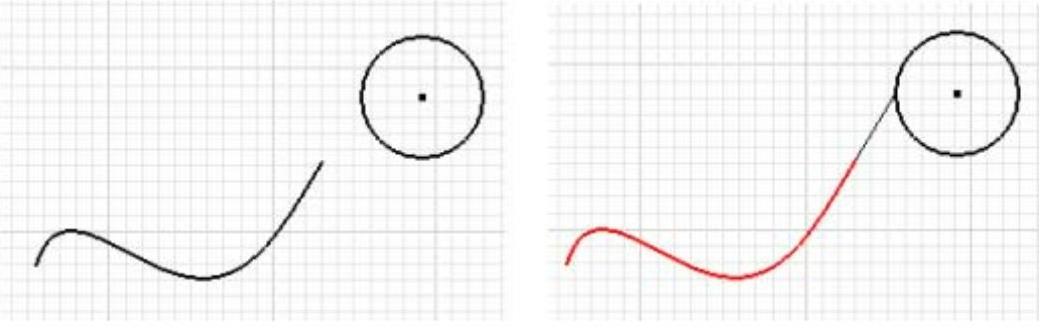
图2-41 曲线的延伸
3.修剪
在Inventor中可单击【草图】标签栏【修改】面板上的【修剪】工具来修剪曲线或删除线段,该功能将选中曲线修剪到与最近曲线的相交处。该工具可在二维草图、部件和工程图中使用。在一个具有很多相交曲线的二维图环境中,该工具可很好地除去多余的曲线部分,使得图形更加整洁。
该工具的使用方法与延伸工具类似,单击【修剪】按钮 ,将鼠标指针移动到要修剪的曲线上,此时将被修改的曲线变成虚线,单击左键则曲线被删除,如图2-42所示。
,将鼠标指针移动到要修剪的曲线上,此时将被修改的曲线变成虚线,单击左键则曲线被删除,如图2-42所示。
在曲线中间进行选择会影响离光标最近的端点。可能有多个交点时,将选择最近的一个。
在修剪操作中,删除掉的是光标下面的部分。
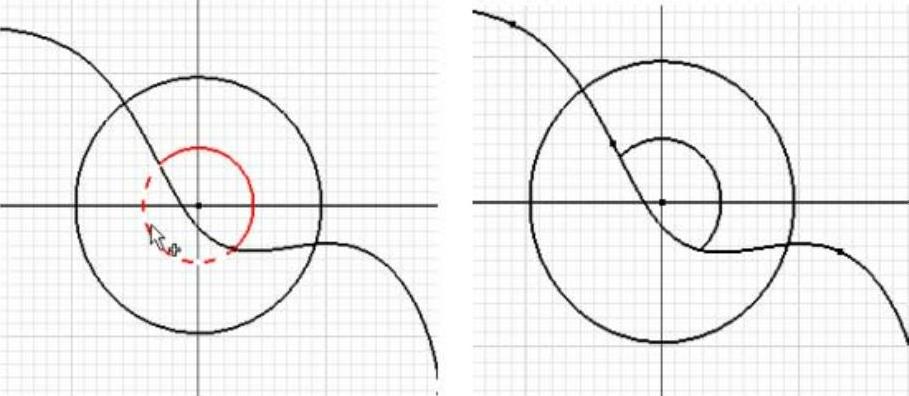
图2-42 曲线的修剪
